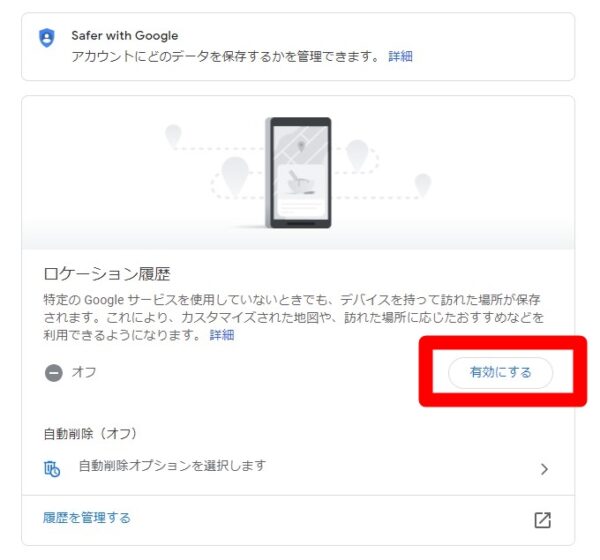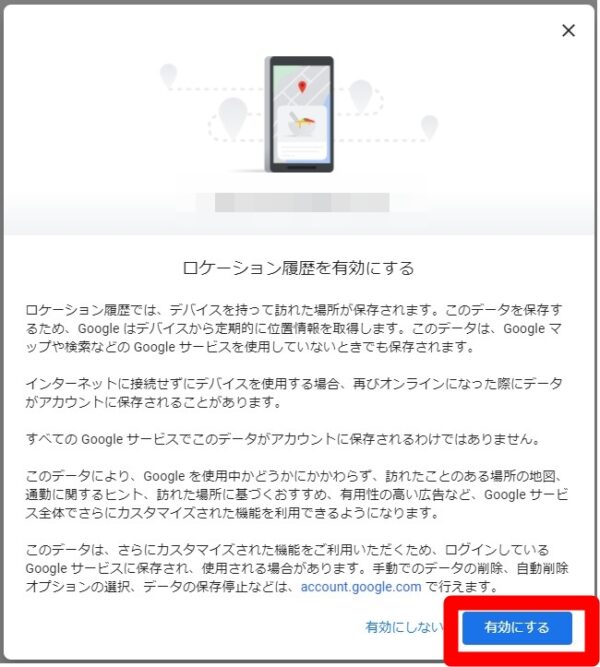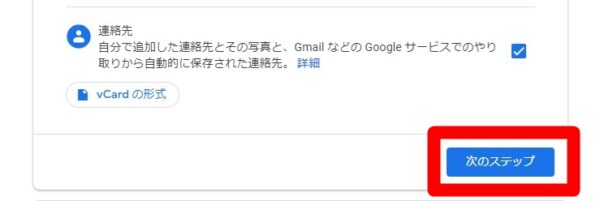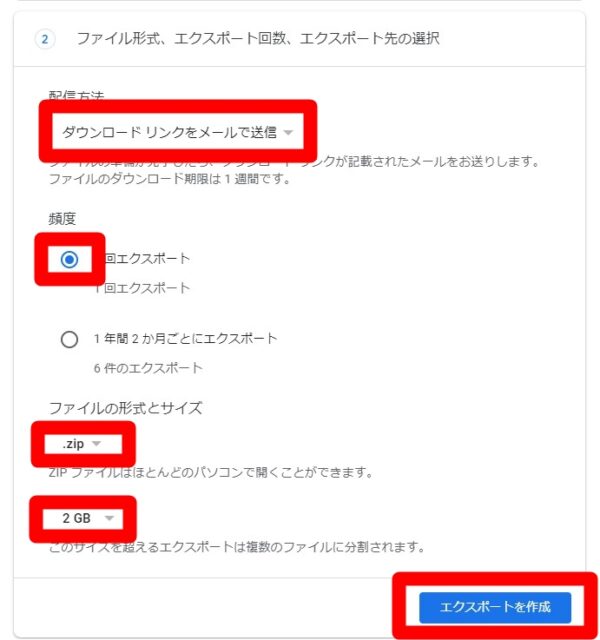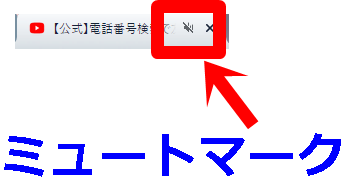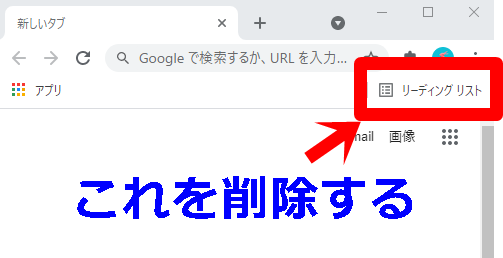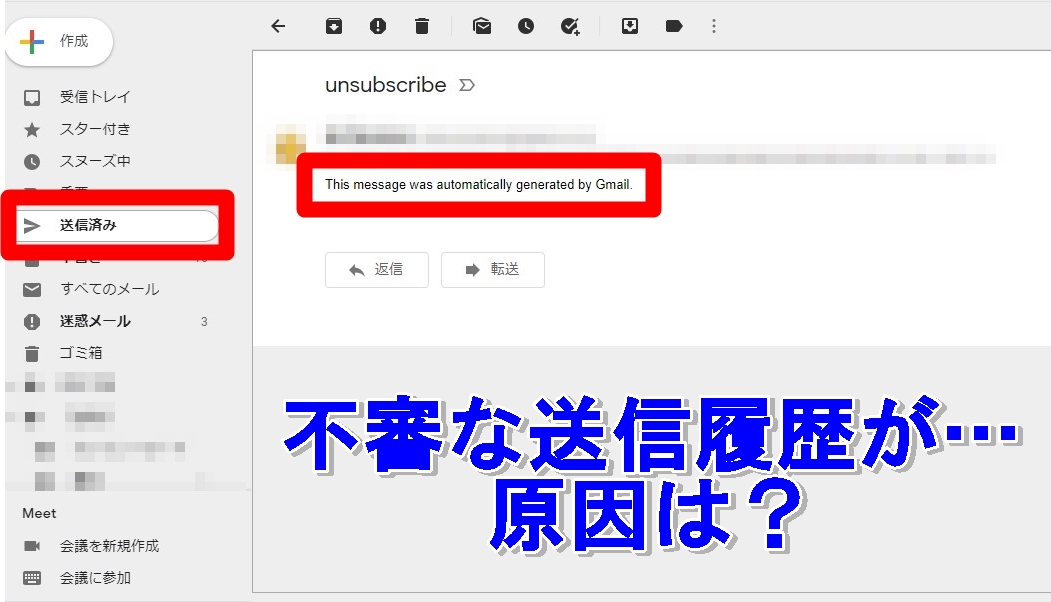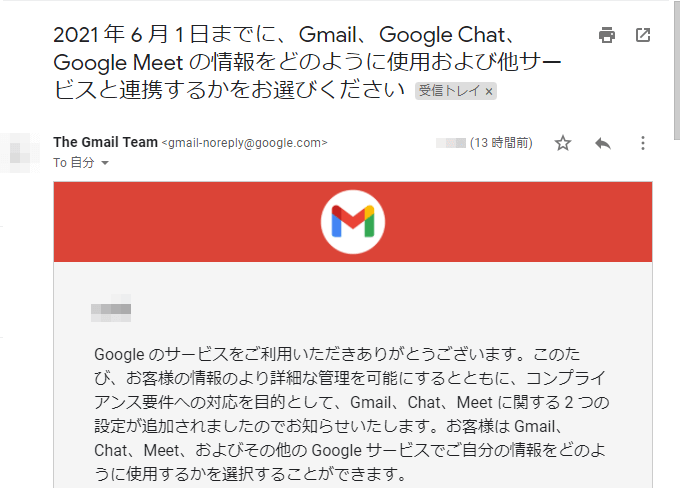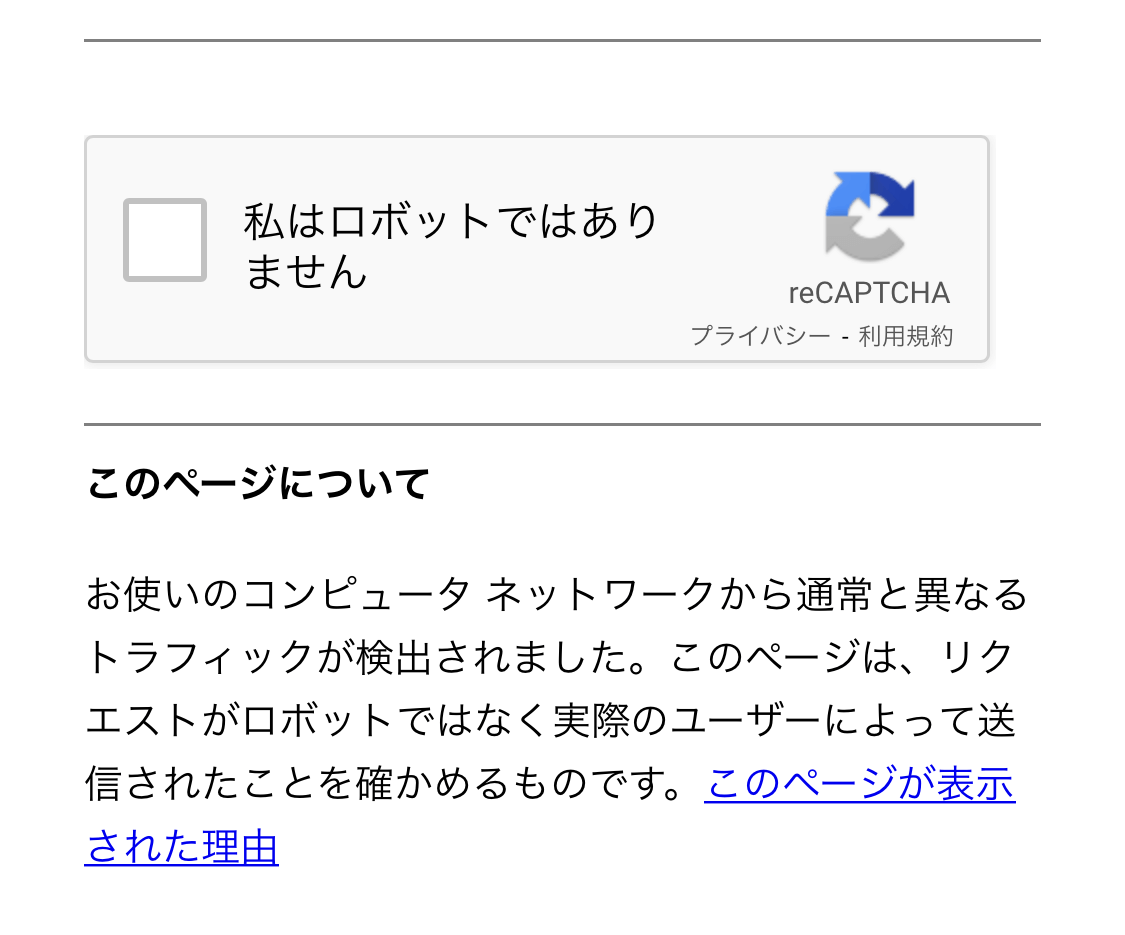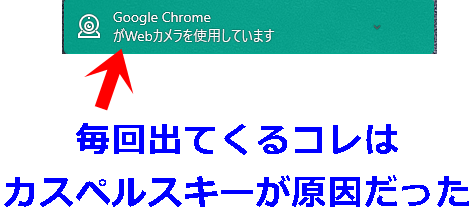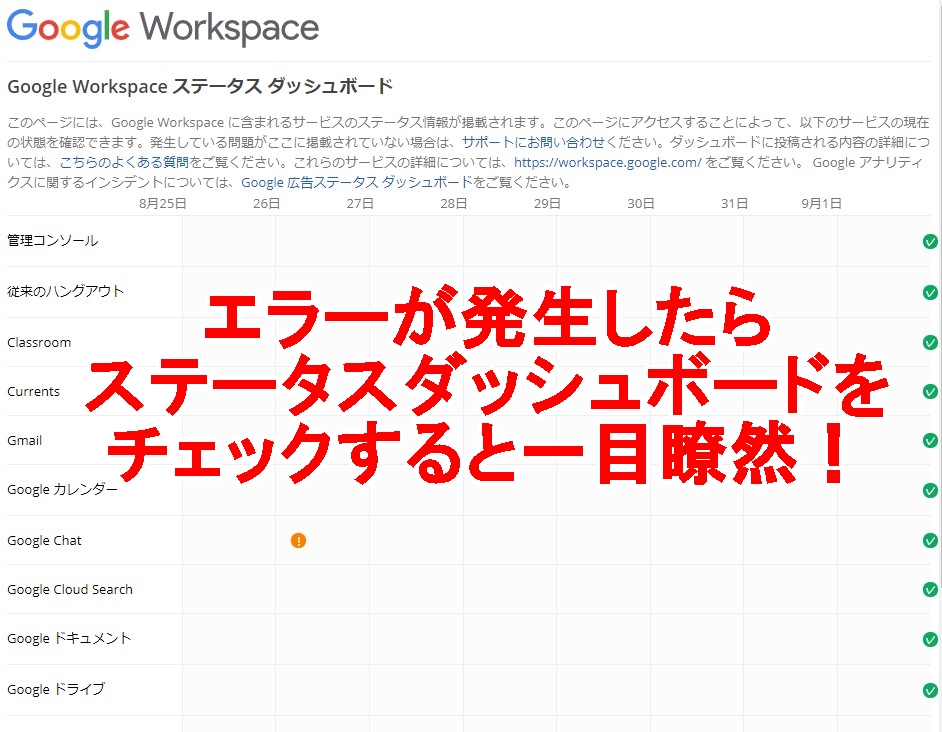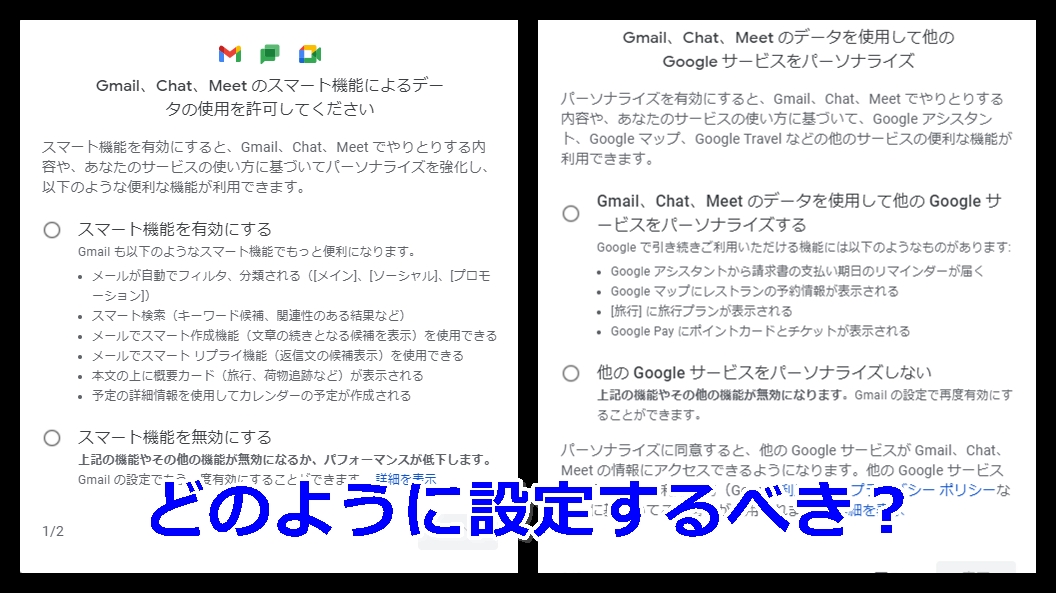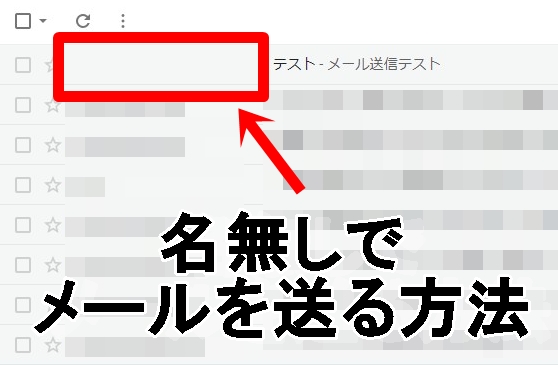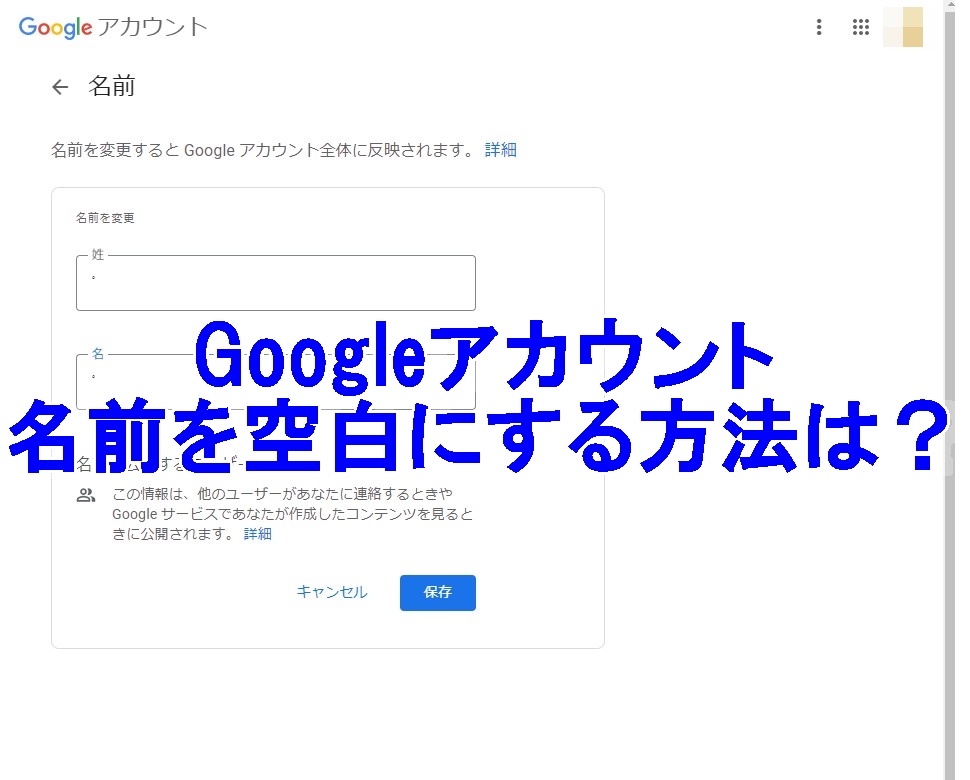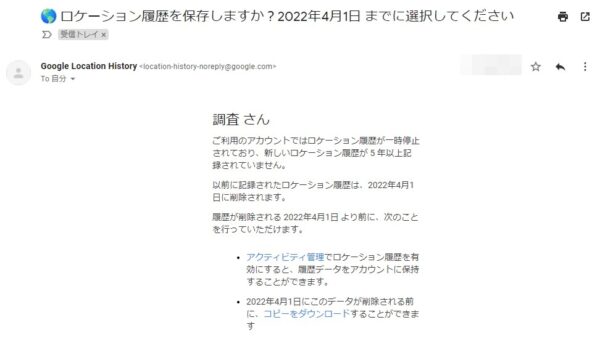
Google Location Historyから「🌎 ロケーション履歴を保存しますか?2022年4月1日 までに選択してください」というメールが届きました。
最初に簡潔に説明すると、このメールが送られてくるのは長い間ロケーション履歴が有効化されてないGoogleアカウントに対してです。
過去に1度でもロケーション履歴を使っている場合であれば、2022年4月1日までにロケーション履歴のデータを保存しておくか、それまでにロケーション履歴をオンにしておかないと、データが全削除されてしまいます。
もし一度もロケーション履歴を使ったことがないとか使った記憶がないのであれば、そもそもロケーション履歴が残ってないので、メールが届いていたとしても無視して構いません。
今回の記事では、このメールの内容は一体どういったものなのか、そしてどういった対応をするべきなのかについて詳しく解説を加えます。
「ロケーション履歴を保存しますか?」の意味
メール全文
送信者
Google Location History <location-history-noreply@google.com>
件名
🌎 ロケーション履歴を保存しますか?2022年4月1日 までに選択してください
本文
○○さん
ご利用のアカウントではロケーション履歴が一時停止されており、新しいロケーション履歴が 5 年以上記録されていません。
以前に記録されたロケーション履歴は、2022年4月1日に削除されます。
履歴が削除される 2022年4月1日 より前に、次のことを行っていただけます。
アクティビティ管理でロケーション履歴を有効にすると、履歴データをアカウントに保持することができます。
2022年4月1日にこのデータが削除される前に、コピーをダウンロードすることができます
ロケーション履歴について
ロケーション履歴は Google のアカウント設定の 1 つです。Google サービスを使用していないときにもデバイスを持って訪れた場所のデータが保存されます。ロケーション履歴を使用すると、次のようなメリットが得られます。
自分の訪れた場所とルートをマップのタイムラインに表示できます
Google マップと Android Auto で目的地が提案されるようになります
Google サービスとその他の場所(ウェブサイトやアプリなど)で、より有益な Google 広告が表示されるようになります
ロケーション履歴について詳しくは、ヘルプセンターをご確認ください。
Google LLC
1600 Amphitheatre Parkway, Mountain View, CA 94043
メールの要約
メール本文の中身を簡単にお伝えします。
これまでにロケーション履歴を一度でも使ったことがあった場合でロケーション履歴が一時停止されている場合、もしくは一度も使ったことがなかった場合のGoogleアカウントに送られてくるメール。
2022年4月1日までにロケーション履歴を有効にするか、データをダウンロードしておかないと、ロケーション履歴データが削除される。
※ただし、一度でも使ったことがないのであれば、履歴データはそもそも残ってないので無視しても構わないです。
ロケーション履歴とは
中でも気になるのは「ロケーション履歴」でしょう。
これは一体どういったものかというと、以下の3つの条件を満たした場合にモバイルデバイス(iPhoneやAndroidなどのスマホ端末やタブレット等)を持って訪れた場所が保存されているというもの。
- Googleアカウントにログインしている
- ロケーション履歴をオンにしている
- GPS機能が有効化されている
自動であなたがどこに行ったのかを保存しているので、ある意味、行動が監視されているようなものです。怖いとか気になるというのであれば、使わないほうが無難です。
参考元:https://support.google.com/accounts/answer/3118687
ロケーション履歴を保存しておくには
2022年4月1日までにロケーション履歴を有効にするか、データをダウンロードしておかないと、ロケーション履歴のデータはすべて削除されてしまいます。
ロケーション履歴データを削除されたくないとか、残しておきたいのであれば、以下のいずれかを2022年4月1日までに実行してください。
やるべきこと:
以下のいずれかを2022年4月1日までに実行しておく
- ロケーション履歴を有効にする
- ロケーション履歴データをダウンロードする
詳しい画像解説は以下に記載。
ロケーション履歴を有効にする
ロケーション履歴を有効にするには、アクティビティ管理から行えます。
アクティビティ管理へアクセスしたら、ロケーション履歴「有効にする」のボタンを押して有効化してください。
以下の画面で「有効にする」のボタンをクリックしてください。
以上でロケーション管理が有効化されます。
ロケーション履歴データをダウンロードする
ロケーション履歴データをダウンロードするには、Googleデータのエクスポートページへアクセスしてください。
エクスポートページでやるべきことは、
- 追加するデータの選択
- ファイル形式、エクスポート回数、エクスポート先の選択
です。
追加するデータの選択
すべてにチェックを入れて、「次のステップ」をクリックしてください。
ファイル形式、エクスポート回数、エクスポート先の選択
配信方法:
ダウンロードリンクをメールで送信で問題ないでしょう。Gmailに届くので、ダウンロード期限の1週間以内にダウンロードして端末に保存してください。
頻度:
1回エクスポート
とりあえず今回だけでもダウンロードしておくことで、ロケーション履歴を保存しておいてください。
ファイルの形式とサイズ:
初期設定のZipファイルと2GBで問題ないと思います。
以上を選択したら、「エクスポートを作成」をクリックしてください。
あとは、Gmailにロケーション履歴が届いたら、1週間以内にダウンロードして保存しておいてください。